使用非 HubSpot 表單
上次更新時間: 2025年8月22日
非 HubSpot 表單是您外部網站的 HTML 表單,並非在 HubSpot 中建立。使用非 HubSpot 表單工具,可以在提交發生時立即開始收集您網站上的提交。該工具能夠根據 HTML 代碼中的<form> 標籤來識別您網站的外部表單。
要使用非 HubSpot 表單工具,您必須在外部頁面上安裝HubSpot 追蹤代碼 ,或使用HubSpot WordPress 外掛程式。一旦加入追蹤代碼並開啟工具,非HubSpot表單的提交將被收集到HubSpot中。
如果您的表單沒有收集到提交,請了解更多關於非 HubSpot 表單的常見問題。
開始之前
使用非HubSpot表單時,請注意以下事項:
- 一個帳戶只能建立10,000個非HubSpot表單。當有超過10,000個非Hubspot表單時,Hubspot會拒絕這些提交。
- 只要訪客點擊提交按鈕,非 HubSpot 表單提交就會被收集。如果外部表單有驗證,這可能會導致多次部分提交。例如,如果訪客嘗試提交表單但沒有填寫必填欄位,他們需要輸入必填資訊並再次提交。在 HubSpot 中,這兩次提交都會被收集,一次部分提交,一次完整提交。
- 非 HubSpot 表單工具依賴於追蹤代碼。HubSpot 只能在追蹤代碼成功載入時才能收集表單提交。例如,如果頁面上有JavaScript衝突或訪客的瀏覽器安全擴展攔截腳本,表單提交將不會被收集。
- 當使用非HubSpot表單時,所有與同一cookie相關的提交將被添加到同一聯絡人記錄中。例如,如果訪客使用相同的裝置和瀏覽器多次提交特定的表單,所有的提交將歸屬於單一聯絡人,即使每次提交使用不同的電子郵件地址。
由於這些行為是由外部因素造成的,HubSpot 無法阻止它們。或者,您可以考慮與開發人員合作,直接使用 HubSpot 的提交資料連接您的非 HubSpot 表單至表單API 或現有的表單整合。
捕捉非HubSpot表單提交的要求
要在HubSpot中收集表單提交,您的表單必須符合以下要求:
- 表單必須是靜態HTML表單。
- 表單必須以 HTML <form> 標籤包裝。
- 表單必須有電子郵件輸入欄位。此電子郵件欄位必須是電子郵件類型的輸入,例如:<input type="email">。
- 表單的提交必須使用標準的 <input type="submit"> 按鈕。
- 表單不得位於 <iframe> 中。
- 表單不得有 JavaScript 綁定到表單提交事件或提交按鈕按一下事件。
- 表單不得在頁面完成載入之後引入。只有在初始頁面載入時存在的表單提交才會被收集。
- 表單不得出現在單一頁面的應用程式上。在大多數單頁應用程式中,當導航到另一個頁面時,HTML 不會被載入。因此,HubSpot 無法擷取這些表單提交。
- 表單不得包含敏感欄位,例如信用卡號碼。
- 表單不得包含隱藏欄位。工具不會從任何隱藏欄位收集資訊。
管理您的非HubSpot表單設定
使用非 HubSpot 表單工具時,表單提交的資料會儲存在 localStorage 中,然後再推回 HubSpot 以建立新的聯絡人或更新
請注意: 每次在非 HubSpot 表單上按下提交按鈕,都會在 HubSpot 中觸發表單提交。這包括使用者尚未填寫所有必填欄位而按下提交按鈕的情況,HubSpot 會將此動作記錄為表單提交。
要啟用或關閉從您頁面上的非HubSpot表單收集資訊:
- 在你的 HubSpot 帳戶中,點擊頂端導覽列中的settings「設定圖示」。
- 在左側功能表中,導覽到行銷> 表單。
- 按一下非 HubSpot 表單索引標籤。
- 按一下切換從網站表單收集資料開關,以啟用/關閉非 HubSpot 表單。
- 若要對非 HubSpot 表單提交傳送電子郵件通知,請在「對收集的表單提交傳送電子郵件通知」欄位輸入現有 HubSpot 使用者的電子郵件地址。
- 如果您可以存取行銷聯絡人,請按一下以切換「將透過非 HubSpot 表單建立的新聯絡人設定為 行銷聯絡人」開關,將這些建立的聯絡人的預設行銷狀態設定為行銷/非行銷。
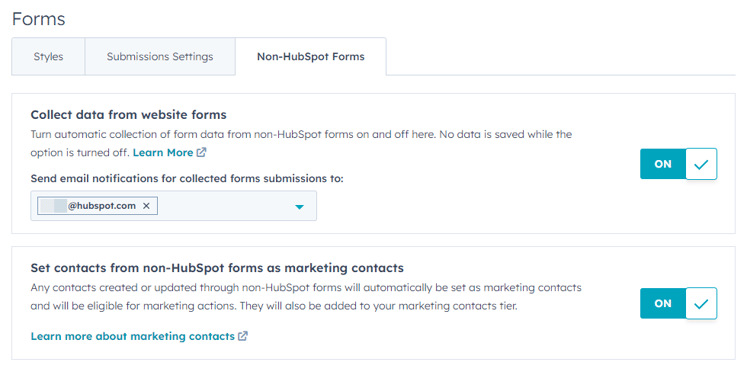
映射非 HubSpot 表單欄位和 HubSpot 屬性
所有提交到非 HubSpot 表單欄位的資料只會匹配到 HubSpot 的單行文字欄位 類型屬性。非HubSpot表單欄位無法與其他欄位類型匹配。
如果無法偵測到相應的單行文字欄位類型屬性,提交的資料將不會儲存在聯絡人記錄中。為該表單欄位提交的詳細資料仍可在表單提交資料中找到。
您可以创建与HubSpot 默认属性相匹配的表单字段或标签,或者创建与您的表单字段名称或标签相匹配的自定义联系人属性。但是,非 HubSpot 表單欄位無法手動對應。HubSpot 會自動嘗試將表格欄位對應到 HubSpot 中現有的聯絡人屬性,使用的邏輯順序如下:
- 欄位名稱與聯絡人屬性內部名稱
- 欄位標籤與聯絡人屬性名稱
- 欄位標籤與聯絡人屬性內部名稱
- 欄位名稱與聯絡人屬性名稱
請注意:由於屬性內部名稱只能以字母順序排列,因此日文或中文等非字母語言的聯絡人屬性內部名稱對應將無法運作。這些欄位只能以聯絡人的屬性名稱對應。

管理非HubSpot表單文字欄位的日期輸入
如果您在外部表單中使用文字欄位收集日期,您可以使用資料屬性來詮釋提交的日期值。當收集表單提交時,資料會以 ISO 標準YYYY-MM-DD 標準化。
例如,您可以使用資料屬性來識別所提交的值是DD/MM/YYYY ,或任何其他指定的日期格式。當收集表單提交並將12/03/2013 的值提交到 HubSpot 時,它將在 ISO 標準中對應到 HubSpot 中的相應屬性,如2013-03-12 。
請注意:使用資料屬性需要一定的HTML知識,並能存取你的非HubSpot表單的HTML。
要在您的非HubSpot表單欄位中加入數據屬性,請執行下列步驟- 從您的非HubSpot表單,存取您表單的HTML。
- 在表單的日期欄位中,更新表單欄位的 <input> html 以包含資料屬性
data-hs-cf-date-format及相對應的日期格式。這只能用於收集日期值的文字輸入。- 例如,如果您要收集
MM-DD-YYYY格式的日期屬性,則輸入將遵循此格式:<input type="text" data-hs-cf-date-format="MM-DD-YYYY"/> - 設定資料屬性時,您可以使用下列支援的日期格式:
- 例如,如果您要收集
DDMMYYYY |
DD/MM/YYYY |
DD-MM-YYYY |
DD.MM.YYYY |
DD MM YYYY |
MMDDYYYY |
MM/DD/YYYY |
MM-DD-YYYY |
MM.DD.YYYY |
MM DD YYYY |
YYYYMMDD |
YYYY/MM/DD |
YYYY-MM-DD |
YYYY.MM.DD |
YYYY MM DD |
YYYYDDMM |
YYYY/DD/MM |
YYYY-DD-MM |
YYYY.DD.MM |
YYYY DD MM |
管理您的非 HubSpot 表單
進一步管理您的非HubSpot表單:- 在你的 HubSpot 帳戶中,瀏覽「行銷」>「表單」。
- 在左上方,按一下表單類型
下拉式 功能表,然後選擇非 HubSpot。 -
將滑鼠移至非 HubSpot 表單,然後按一下「動作」下拉式功能表,以
-
重新命名:重新命名表單。
- 檢視提交內容:檢視表單的詳細頁面,以及表單提交內容的總覽。
- 匯出提交內容:將 表單上的所有提交內容匯出為 CSV、XLS 或 XLSX 檔案。
-
編輯 MailChimp 清單 :編輯您要傳送提交內容的MailChimp 清單。
-
編輯電子郵件 通知:編輯表單提交的通知位址。
-
移至資料夾:將表單移至資料夾。
- 管理存取權限( 僅限Content Hub 及 Marketing Hub Enterprise ): 選擇哪些使用者及團隊可存取此非 HubSpot 表單。瞭解更多關於分割 HubSpot 資產的資訊。
-
複製到 HubSpot : 將表單轉換成HubSpot 表單。
-
刪除:從表單索引頁移除表單。由於非 HubSpot 表單不在 HubSpot 上託管,這將不會刪除您外部網站上實際的即時表單。
-